GTS Pro UK平台的初始化设置和基本操作
外汇GTS Pro 平台简易手册

GTS Pro平台简易手册美国境内服务专线:1-800-241-0949 国际直拨专线:1-312-373-6222 Email: GTS@ 1目录系统要求安装指示平台概览1.关于模拟帐户2.登录专业版平台– GTS Pro3.登录GTS Pro – 模拟帐户4.登录真实帐户5.平台默认布局6.帐户信息7.管理帐户规则8.管理帐户规则窗口9.订单种类10.如何下市价单11.如何下止损/限价单12.入市挂单13.如何下入市挂单14.订单管理15.外汇计算器16.电话价位预警单17.挂单成交警报18.价格警报美国境内服务专线:1-800-241-0949 国际直拨专线:1-312-373-6222 Email: GTS@ 2系统要求浏览器类型:Internet Explorer浏览器5.01或以上互联网连接:56 kbps(推荐使用宽带:DSL、 Cable)系统:CPU:1 GHZ或以上,512MB内存操作系统:Microsoft Windows 2000, Microsoft XP, Microsoft Vista显示器分辨率:1024x768 pixels(推荐:1280x1024)美国境内服务专线:1-800-241-0949 国际直拨专线:1-312-373-6222 Email: GTS@ 3安装指示一旦收到用户名和密码,即可开始安装交易客户端。
请注意,为了安全需要,真实帐户用户名和密码将在帐户正式开通并存入资金后,通过单独的电子邮件寄送以安装客户端应用程序。
模拟帐户用户名和密码将在用户申请模拟帐户后立即发至注册的电子邮箱。
点此链接下载GTS外汇交易客户端(专业版):/downloads/gts-pro-download.asp下载完成后,依据屏幕提示安装GTS Pro。
成功安装后,您的电脑桌面会出现GTS Pro平台图标,双击它开启平台。
美国境内服务专线:1-800-241-0949 国际直拨专线:1-312-373-6222 Email: GTS@ 4平台概览1.关于模拟帐户¾与真实帐户完全一致的交易功能和市场报价¾30天模拟操作,无风险参与外汇交易¾虚拟资金10000美元,让您快速体会外汇市场的流动性和波动率¾交易时间 – 从每周日下午17:15至每周五下午16:30(美东时间)连续不间断交易¾我们的全球交易系统客户端软件 - GTS,分多种版本,使用您最适合的- GTS Pro – 全功能专业版,需下载安装- GTS Web – 网页版,无需下载,拥有核心交易功能- GTS Mobile – 移动版,在提供无线数据服务的手机、PDA设备上使用- FX AccuCharts - 进阶型图表系统,强大的分析工具,并可直接在图表上下单¾使用统一的用户名和密码登录我们的全球交易系统客户端软件的多种版本美国境内服务专线:1-800-241-0949 国际直拨专线:1-312-373-6222 Email: GTS@ 52.登录专业版平台- GTS Pro美国境内服务专线:1-800-241-0949 国际直拨专线:1-312-373-6222 Email: GTS@ 63.登录GTS Pro – 模拟帐户美国境内服务专线:1-800-241-0949 国际直拨专线:1-312-373-6222 Email: GTS@ 74.登录真实帐户y在第一次登录真实帐户时,必须修改密码。
GTS的操作
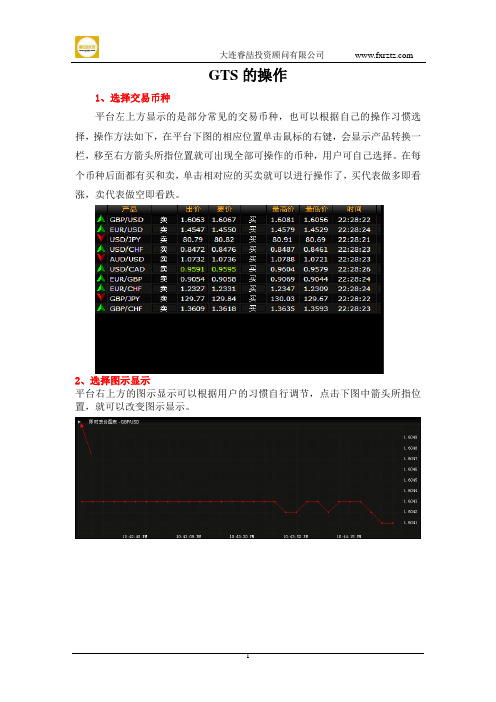
GTS的操作
1、选择交易币种
平台左上方显示的是部分常见的交易币种,也可以根据自己的操作习惯选择,操作方法如下,在平台下图的相应位置单击鼠标的右键,会显示产品转换一栏,移至右方箭头所指位置就可出现全部可操作的币种,用户可自己选择。
在每个币种后面都有买和卖,单击相对应的买卖就可以进行操作了,买代表做多即看涨,卖代表做空即看跌。
2、选择图示显示
平台右上方的图示显示可以根据用户的习惯自行调节,点击下图中箭头所指位置,就可以改变图示显示。
点击图示中左侧第一个下拉列表框,可以选择交易的币种转换图示,点击中间的下拉列表框可以选择图示显示的时间变化情况。
3、做单交易
以欧美做空为例,合约数是交易仓位,10是一标准手,1是0.1手,然后点击提交,开始交易。
4、止盈止损的设置
下图箭头所示位置可以设置止盈止损,然后点击提交即可。
也可以在下图箭头所指位置设置止盈止损
在图中,可以在箭头所示位置填写止盈止损的价格,但是价格必须符合其参考价的条件,以下图为例,止损的价格必须大于1.4504,止盈(限价)小于1.4499,然后点击保存。
如果想更改止盈或止损的价格,可以打开此订单,单击已经设置的止盈或止损价格,其背景变为灰色,然后点击代替定单,重新填写止盈或止损价格,或者取消定单,重新设置止盈止损,然后点击保存即可。
点击下图箭头所示位置可以平仓。
拓普康GTS全站仪说明书
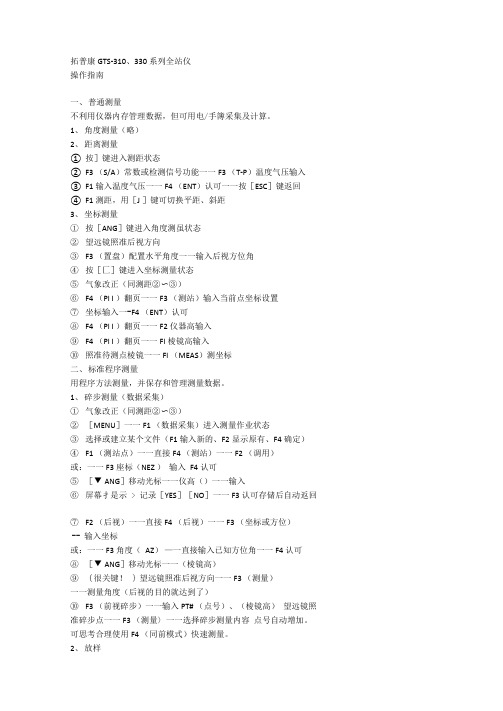
拓普康GTS-310、330系列全站仪操作指南一、普通测量不利用仪器内存管理数据,但可用电/手簿采集及计算。
1、角度测量(略)2、距离测量①按]键进入测距状态②F3 (S/A)常数或检测信号功能一一F3 (T-P)温度气压输入③F1输入温度气压一一F4 (ENT)认可一一按[ESC]键返回④F1测距,用[J ]键可切换平距、斜距3、坐标测量①按[ANG]键进入角度测虽状态②望远镜照准后视方向③F3 (置盘)配置水平角度一一输入后视方位角④按[匚]键进入坐标测量状态⑤气象改正(同测距②〜③)⑥F4 (Pl I )翻页一一F3 (测站)输入当前点坐标设置⑦坐标输入一-F4 (ENT)认可⑧F4 (Pl I )翻页一一F2仪器高输入⑨F4 (Pl I )翻页一一Fl棱镜高输入⑩照准待测点棱镜一一Fl (MEAS)测坐标二、标准程序测量用程序方法测量,并保存和管理测量数据。
1、碎步测量(数据采集)①气象改正(同测距②〜③)②[MENU]一一F1 (数据采集)进入测量作业状态③选择或建立某个文件(F1输入新的、F2显示原有、F4确定)④F1 (测站点)一一直接F4 (测站)一一F2 (调用)或:一一F3座标(NEZ )输入F4认可⑤[▼ ANG]移动光标一一仪高()一一输入⑥屏幕扌是示 > 记录[YES][NO]一一F3认可存储后自动返回⑦F2 (后视)一一直接F4 (后视)一一F3 (坐标或方位)-- 输入坐标或:一一F3角度(AZ)—一直接输入已知方位角一一F4认可⑧[▼ ANG]移动光标一一(棱镜高)⑨{很关键!}望远镜照准后视方向一一F3 (测量)一一测量角度(后视的目的就达到了)⑩F3 (前视碎步)一一输入PT# (点号)、(棱镜高)望远镜照准碎步点一一F3 (测量〉一一选择碎步测量内容点号自动增加。
可思考合理使用F4 (同前模式)快速测量。
2、放样气象改正(同测距②〜③)①.②[MENU] —一F2 (放样)进入放样功能③选择或建立某个文件(F1输入新、F2显示原有、F4确定)④ - F1 (测站点)一一F1 (输入点号)或F3座标(NEZ)使用新点输入一一F4认可⑤显示仪器高,如需修改按F1 (输入)---- F4认可⑥F2 (后视点)一一F1 (输入点号)或F3座标(NE/AZ)用新点一一F1输入或F3 (AZ)只输方位角⑦屏幕提示>照准后视[YES] [NO]照准后视方向一一F3认可⑧F3 (开始放样)一一F1 (输入点号)或F3 (NEZ)新点--- 输入一一F4认可⑨显示棱镜高,如需修改按F1 (输入)---- F4认可⑩显示方位角及平距一一F1 (先放角度)一一指挥棱镜移动到使dHR值为0的目标方向上(ID F1 (放距离)一一指挥棱镜移动使dHD值为0当dHD值在10cm之内时一一F1用精测模式一一细调点位内容简介:本指导书内容分为三个部分:1、TOPCON GTS-300系列全站仪操作使用指南。
思科路由器初始化如何设置

思科路由器初始化如何设置本文是小编带来的路由器如何初始化,欢迎大家阅读。
一、路由器开机初始序列当路由器进行初始化时,路由器进行以下操作:1)自ROM执行上电自检,检测CPU,内存、接口电路的基本操作。
2)自ROM进行引导,将操作系统装下载到主存。
3)引导操作系统由配置寄存器的引导预确定由FLASH 或网络下载,则配置文件的boot system 命令确定其确切位置。
4)操作系统下载到低地址内存,下载后由操作系统确定路由器的工作硬件和软件部分并在屏幕上显示其结果。
5)NVRAM中存储的配置文件装载到主内存并通过执行,配置启动路由进程,提供接口地址、设置介质特性。
如果NVRAM中设有有效的配置文件,则进入Setup 会话模式。
6)然后进入系统配置会话,显示配置信息,如每个接口的配置信息。
二、Setup会话当NVRAM里没有有效的配置文件时,路由器会自动进入Setup 会话模式。
以后也可在命令行敲入Setup进行配置。
Setup 命令是一个交互方式的命令,每一个提问都有一个缺省配置,如果用缺省配置则敲回车即可。
如果系统已经配置过,则显示目前的配置值。
如果是第一次配置,则显示出厂设置。
当屏幕显示------ More ------,键入空格键继续; 若从Setup 中退出,只要键入Ctrl-C 即可。
1、Setup主要参数:配置它的一般参数,包括:主机名:hostname特权口令:enable password虚终端口令:virtual terminal passwordSNMP网管:SNMP Network ManagementIP :IPIGRP路由协议:IGRP RoutingRIP路由协议:RIP RoutingDECnet : DECnet . 等其中 Console 的secret、 password的设置:enable secretenable passwordVirtual Terminor 的password的设置:Line vtyPasswordHost name的设置:Hostname2、Setup接口参数:设置接口参数,如以太网口、TokenRing口、同步口、异步口等。
思科路由器初始化如何设置.doc
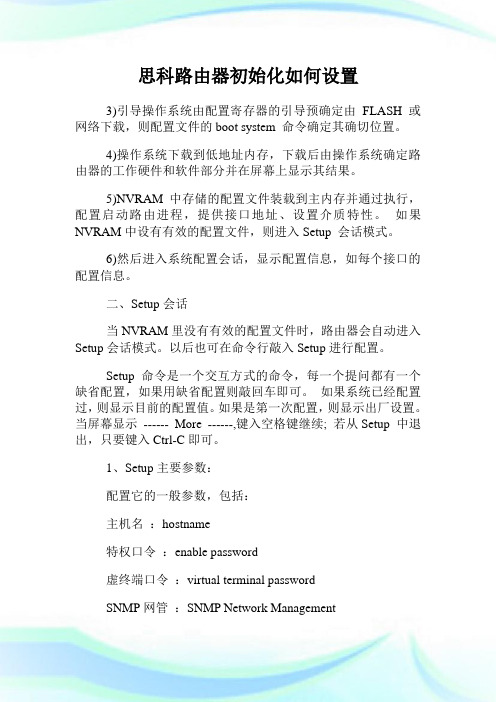
思科路由器初始化如何设置3)引导操作系统由配置寄存器的引导预确定由FLASH 或网络下载,则配置文件的boot system 命令确定其确切位置。
4)操作系统下载到低地址内存,下载后由操作系统确定路由器的工作硬件和软件部分并在屏幕上显示其结果。
5)NVRAM中存储的配置文件装载到主内存并通过执行,配置启动路由进程,提供接口地址、设置介质特性。
如果NVRAM中设有有效的配置文件,则进入Setup 会话模式。
6)然后进入系统配置会话,显示配置信息,如每个接口的配置信息。
二、Setup会话当NVRAM里没有有效的配置文件时,路由器会自动进入Setup会话模式。
以后也可在命令行敲入Setup进行配置。
Setup 命令是一个交互方式的命令,每一个提问都有一个缺省配置,如果用缺省配置则敲回车即可。
如果系统已经配置过,则显示目前的配置值。
如果是第一次配置,则显示出厂设置。
当屏幕显示------ More ------,键入空格键继续; 若从Setup 中退出,只要键入Ctrl-C即可。
1、Setup主要参数:配置它的一般参数,包括:主机名:hostname特权口令:enable password虚终端口令:virtual terminal passwordSNMP网管:SNMP Network ManagementIP :IPIGRP路由协议:IGRP RoutingRIP路由协议:RIP RoutingDECnet : DECnet . 等其中Console 的secret、password的设置:enable secretenable passwordVirtual Terminor 的password的设置:Line vtyPasswordHost name的设置:Hostname2、Setup接口参数:设置接口参数,如以太网口、TokenRing口、同步口、异步口等。
包括IP地址、子网屏蔽、TokengRing速率等。
数控宝操作手册说明书

数控宝操作手册编写:龚天然成都耐视特科技有限公司2020/09/28更新时间:2021/09/26数控宝操作手册一、产品概述二、功能说明2.1访问与登录2.1.1系统访问2.1.2注册与登录注册登录2.1.3退出登录2.1.4国际化2.1.5组织机构邀请2.2个人信息2.2.1用户信息2.2.2头像上传2.2.3修改密码2.3首页2.4用户管理2.4.1机构管理新增编辑2.4.2用户管理编辑密码重置分配角色删除邀请加入审核2.4.3角色管理查询新增编辑分配权限2.5设备管理2.5.1模板列表查询新增模板查看编辑删除2.5.2设备列表查询展示方式新增设备查看详情编辑批量删除和删除2.5.3设备OEE以下为计算公式时间稼动率性能稼动率(暂时默认1)良品率(暂时默认1)OEE2.5.4点检计划新增点检计划查看编辑删除2.5.5设备点检查看点检2.6报警管理2.6.1报警日志2.6.2报警通知查询查看删除2.7报修管理2.7.1报修日志查看2.7.2报修信息查询抢单指派开始维修结束维修确认结果查看新增报修2.8网关管理新增网关编辑删除2.9刀具管理2.9.1刀具列表新增刀柄查看编辑删除入库出库-领用刀具安装卸载报废2.9.2刀具操作日志2.10报表管理2.10.1报表列表预览2.11数字化2.12内部维护2.12.1权限管理(不对客户开放)新增编辑删除2.12.2云平台监控2.12.3刀具基础信息2.12.4设备基础信息2.13产品与程序2.13.1产品管理添加产品编辑查看删除2.13.2程序管理新增程序查看编辑删除预览文件下载文件下发文件2.13.3程序操作日志一、产品概述数控宝系统主要用于管理智能网关采集的设备数据用于分析处理及对设备的实时监控。
功能模块主要包含:设备管理、报警管理、用户管理、产品与程序、报修管理、网关管理、刀具管理、报表管理、数字化、内部维护等模块。
二、功能说明图(2.1.1)图(2.1.2.1)2.1访问与登录2.1.1系统访问数控宝登录地址为:https:// ;使用浏览器(推荐谷歌)访问地址进入系统主页面,如(图2.1.1)2.1.2注册与登录注册通过网站地址https:// 进入系统页面,点击【账号注册】进入注册页面;使用手机号进行账号注册,输入正确信息后点击【发送验证码】,填入接收到的验证码点击【提交信息】,即可完成注册;注:新注册的用户默认为体验用户权限,新注册用户需要管理员审核才能登录操作步骤:账号注册==>输入注册信息==>获取验证码==>提交信息。
西门子定位器使用二大核心:基础设置-初始化调试步骤!

西门子定位器使用二大核心:基础设置初始化调试步骤!
仪表人自己的圈子阀门定位器是起控制作用的,配合气动执行机构一起使用,它控制着阀门的开度,实现精确定位,地位可见不一般。
西门子定位器,也是众多仪表人的好朋友,但是如何维护好他,用好他,学问很多,那么作为一名仪表人,首要掌握二大核心:基础设置+初始化调试步骤!思考题:西门子定位器经常出现喘气现象?什么原因?怎么解决?
(参与底部留言,获赞最多,免费领取圈服一件!)小常识阀门定位器工作原理:阀门定位器是控制阀的主要附件.它将阀杆位移信号作为输入的反馈测量信号,以控制器输出信号作为设定信号,进行比较,当两者有偏差时,改变其到执行机构的输出信号,使执行机构动作,建立了阀杆位移倍与控制器输出信号之间的一一对应关系。
因此,阀门定位器组成以阀杆位移为测量信号,以控制器输出为设定信号的反馈控制系统。
该控制系统的操纵变量是阀门定位器去执行机构的输出信号。
阀门定位器的作用主要有:1.改善调节阀的静态特性,提高阀门位置的线性度。
2.改善调节阀的动态特性,减少调节信号的传递滞后。
3.改变调节阀的流量特性。
4.改变调节阀对信号压力的响应范围实现分程控制。
5.使阀门动作反向。
西门子定位器基本设置步骤。
2020年车务通PRO平台操作说明书(企业用户)1114(29页)
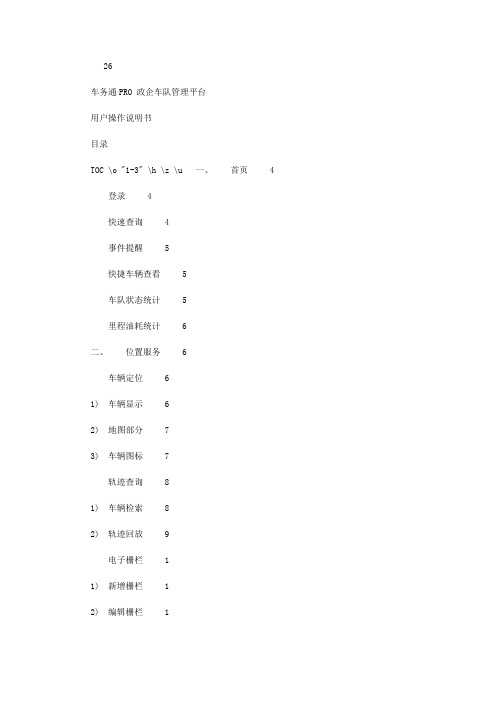
26车务通PRO 政企车队管理平台用户操作说明书目录TOC \o "1-3" \h \z \u 一、首页 4 登录 4快速查询 4事件提醒 5快捷车辆查看 5车队状态统计 5里程油耗统计 6二、位置服务 6车辆定位 61) 车辆显示 62) 地图部分 73) 车辆图标 7轨迹查询 81) 车辆检索 82) 轨迹回放 9电子栅栏 11) 新增栅栏 12) 编辑栅栏 1异常用车 111) 搜索查询 112) 历史记录 113) 首页跳转 114) 轨迹查看 115) 违规处理 11故障维修 111) 搜索查询 122) 历史记录 123) 首页跳转 124) 处理 12保险年检 121) 搜索查询 132) 历史记录 133) 首页跳转 134) 年检处理 135) 保险处理 136) 保养处理 13其他费用 141) 搜索查询 142) 新增费用 14组织机构 14车辆信息 141) 车辆搜索 152) 车辆档案 153) 提醒设置 154) 批量提醒设置 16人车匹配 16五、统计分析 17里程油耗 171) 统计维度 172) 报表导出 17异常用车统计 181) 统计维度 182) 报表导出 18加班统计 18成本分析 191) 搜索条件 192) 车队费用 193) 导出报表 194) 每月车队费用走势 195) 平均油耗和环保指数 2六、系统设置 2密码修改 2企业信息 2账号权限 21超速设置 211) 新增超速提醒 21内部POI管理 22首页登录打开登录地址 /laso 输入用户名和密码登录系统。
首页包含快速查询、事件提醒、车辆快捷查看、车队状态统计、里程油耗统计五项功能,在地图的右上方显示登录用户所在地的天气。
快速查询通过车牌号或车辆别名可选中车辆,点击后进入车辆页,包括车辆档案,上月报表和事件概览。
车辆档案显示车辆的档案上月报表包括里程油耗统计和车辆费用统计(按类型显示饼图)车辆事件车辆所有的事件查看事件提醒在主界面左上方根据提醒类型显示目前的未处理事件,包含异常用车(5项)未匹配用车(如为选配则不显示),违章,越界,车机拆除、超速。
全面英克系统操作手册 第一全版.doc
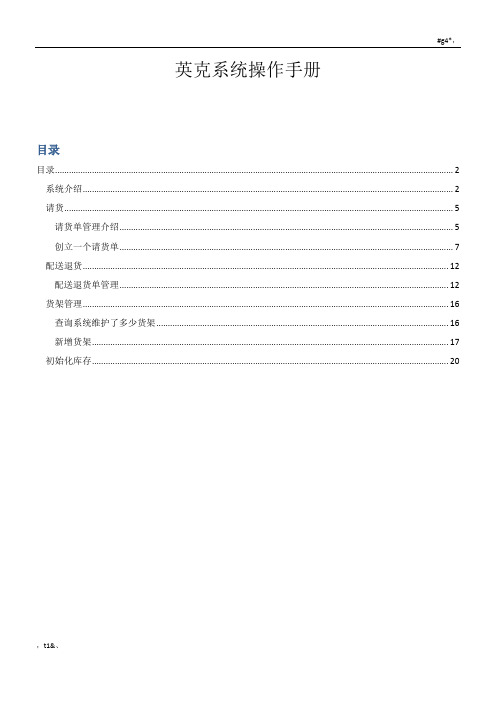
英克系统操作手册目录目录 (2)系统介绍 (2)请货 (5)请货单管理介绍 (5)创立一个请货单 (7)配送退货 (12)配送退货单管理 (12)货架管理 (16)查询系统维护了多少货架 (16)新增货架 (17)初始化库存 (20)目录系统介绍登录进入系统之后,你看到的界面就是下面这个样子〔见下列图1〕。
图1:〔1〕角色:代表现在你登录进入系统后,使用的是什么角色。
〔2〕部门:就是门店名。
操作员:就是你的姓名。
〔3〕登录:将鼠标放在登录上面,然后右键,系统就会提示如下信息。
可以切换用户,切换角色,设置密码等等。
〔4〕三个带有颜色的:依次代表缩小软件,放大软件以及关闭软件。
〔5〕最左边是导航栏:你可以去导航栏里面查找功能。
图2:〔6〕常用功能:类似于快捷键,你可以将常用的功能放到这里,我已经放了一些常用功能,例如处方维护,请货单管理等等。
如何将常用功能添加到这里,方法如下:先将鼠标放在常用功能上面〔图3〕,然后右键,就会出现“添加我的功能〞,点击它。
图3:,点击添加我的功能,就会弹出图4中的方框。
如何去掉常用功能:见图5和图6.#g4*,请货请货单管理介绍在“+〞号上面右键,然后运行新功能,输入QHDGL首拼,我们就翻开了请货单管理功能。
上面有很多按钮,我们来解释一下。
新增:表示新增一个总单。
删除:表示删除一个总单。
确认:表示将单子的状态从临时转为正式。
取消确定:表示将单子的状态从正式回退为临时。
新增细单:表示新增一个细单。
删除细单:表示删除一个细单。
图7:图8:创立一个请货单然后回车AMXL门店请货流程:门店创立请货单〔临时状态〕-> 门店确定〔单据正式〕-> 总部审批–> 审批通过后仓库开场配货-> 业务员送货-> 门店收货和验收。
门店在点击总单中的“确认“按钮前,需要确认好货品的相关信息:请货数量、厂家、规格等。
确认无误后,点击“确认〞。
总部审批过后,这些单据就无法修改了,你也无法“回退确认〞。
用友软件固定资产系统初始化的步骤与注意事项

固定资产核算和管理系统与其他系统一样,初始化都是一个重要的功能,它既将通用系统专用化,也是日后正常应用的基础。
初始化主要是录入初始卡片在正式启用固定资产系统进行核算前,必须将企业现有固定资产的卡片资料录入系统,以保持历史资料的连续性。
这是一项十分重要而又艰巨的任务。
说它重要是因为如果不将现有卡片全部录入系统,软件将无法正确计提折旧和提供完整的统汁资料。
说它艰巨则因为:第一,一般企业的固定资产数量繁多,录入工作量很大;第二,原始卡片的资料往往不完整,例如,手工会计条件下一般按类折旧,没有单独记录每件资产的累计折旧,录入之前必须逐一确定每件资产的已提折旧额。
在录入初始卡片的过程中应该注意:(1)与计提折旧有关的项目录入后,不少软件系统会自动按照输入的内容将本月应提的折旧额显示在“月折旧额”项目内,会计人员可据此检查是否有录入错误。
(2)原值、累计折旧、累计工作量录入的一定要是卡片录入月月初的价值,否则将会出现计算错误。
(3)已计提月份必须严格按照该资产已经计提的月份数,不包括使用期间停用等不计提折旧的月份,否则不能正确计算折旧。
(4)在输入过程中操作员可以对错误卡片进行必要的修改,这种修改是无痕迹修改,即修改前的内容在任何查看状态都将不能看到。
最后必须强调,录入初始卡片是系统初始化的一项内容,系统一旦正式启用,该项功能将被屏蔽,不能再用。
初始化主要包括以下几个方面。
一、建立账套固定资产数据以账套为单位进行管理,所以初始化的第一步是建立账套,并设置账套参数。
账套参数主要包括启用月份、折旧规则、编码方案、财务接口以及其他一些约定或规则。
其中,折旧规则用于确定折旧汇总分配周期、是否月初折旧等;编码方案包括确定资产、部门等代码的设置规则,例如,确定资产类别使用国家规定的4级6位编码,即2—1—1—2分类编码;财务接口用于确定与总账的对账科目、折旧科目等等。
当然,这些参数在建账完成后一般是不能修改的,所以必须经过周密考虑之后正确确定。
托普康全站仪操作说明书_GTS-102N

托普康全站仪操作说明书_GTS102N
基本构造
托普康全站仪操作说明书_GTS-
操作键及显示屏
托普康全站仪操作说明书_GTS-
角度测量模式
文本
文本
托普康全站仪操作说明书_GTS-
距离&坐标测量模式
托普康全站仪操作说明书_GTS-
角度测量
文本
文本
文本
文本
托普康全站仪操作说明书_GTS-
棱镜高设置
托普康全站仪操作说明书_操作说明书_GTS-
数据采集菜单操作
数据采集菜单浏览
托普康全站仪操作说明书_GTS-
数据采集文件选择
托普康全站仪操作说明书_GTS-
坐标文件选择
若需要调用坐标文件中的坐标数据作为测站点或后视点坐标, 则预先应由数据菜单2/2选择一个文件。
接收数据
托普康全站仪操作说明书_GTS-
数据传输示例
托普康全站仪操作说明书_GTS-
棱镜常数设定
托普康全站仪操作说明书_GTS-
T-COM简介
快捷按钮区 数据文本显示区
托普康全站仪操作说明书_GTS-
下载数据
托普康全站仪操作说明书_GTS-
下载数据
托普康全站仪操作说明书_GTS-
上传数据
数据采集操作步骤
托普康全站仪操作说明书_GTS-
坐标放样菜单操作
坐标放样菜单浏览
托普康全站仪操作说明书_GTS-
坐标数据文件选择
运行放样模式首先要选择一个坐标数据文件,也可以将新点的测量 数据存入所选定的坐标数据文件中。
托普康全站仪操作说明书_GTS-
测站点信息输入
设置测站点坐标有以下两种方法: 1. 利用内存中的坐标数据 2. 直接键入坐标数据
2、《GTS系统使用注意事项》

公司金融总部(国际结算)GTS系统使用注意事项GTS项目组2011年3月目录一.重要提示2二.综合4三.进口8四.出口10五.保函12六.商贴14七.福费廷15八.灵活贸易融资17九.出口双保理31十.附件34附件1 ‚未明交易‛冲正处理指引34附件2 GTS前端基础数据维护后需重启WEBSPHERE服务器的说明39附件3 GTS总行层级基础数据更新周期情况表40附件4 总账期初余额补录的操作指引41附件5 过渡期手工处理贸易融资业务后续工作指引45附件6 关于GTS系统账务核对的指引47附件7 关于文档扫描的实施指引55附件8 关于退报操作的步骤说明58附件9 关于海外代付的步骤说明64附件10 关于协议付款的步骤说明67附件11出口双保理注意事项的相关附图及附表68附件12出口收结汇款转出待核查账户系统操作指引70附件13客户归属机构对GTS系统的影响71附件14蓝图投产行跨境贸易人民币结算业务对外支付操作指引72附件15融资业务处理注意事项74附件16 GTS系统手工落地头寸的操作流程75附件17 出口收汇主动上划总行头寸业务操作指引79附件18 GTS贸易融资逾期垫款结转的操作流程80附件19 关于同业代付的步骤说明92附件20 同业代付业务的账务处理96一.重要提示1、严禁在同一PC上同时打开多个IE浏览器登录GTS系统;禁止最小化当前窗口后再点击打开一个新流程(上一个流程的交易会被加锁)。
2、承担多机构角色的柜员必须退出一个身份、关闭IE浏览器再重启开启IE后用另一身份登录。
3、流程命名规则:尚未产生业务编号的新流程命名规则:省中文名称+系统的默认流程名称+柜员ID+序号;已产生业务编号流程的命名规则:省中文名称+业务编号+序号;如该笔流程为外币保函业务时,流程命名时后缀应采用‚外币‛字样,即‚省中文名称+业务编号+序号+外币‛。
同一信用证下同日多笔到单时,采用‚主流水号+本笔序号/同时到单总数。
UK-HIS体检系统的初始化操作说明
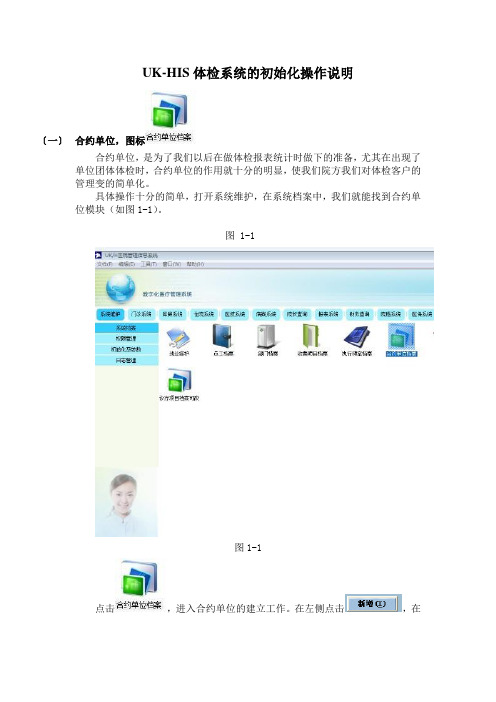
UK-HIS体检系统的初始化操作说明〔一〕合约单位,图标合约单位,是为了我们以后在做体检报表统计时做下的准备,尤其在出现了单位团体体检时,合约单位的作用就十分的明显,使我们院方我们对体检客户的管理变的简单化。
具体操作十分的简单,打开系统维护,在系统档案中,我们就能找到合约单位模块(如图1-1)。
图 1-1图1-1点击,进入合约单位的建立工作。
在左侧点击,在新增出的合约单位内填入单位名称即可,如图1-2。
然后点击工作完成。
图1-2注:当院方有了新的合作单位时,我们要及时的更新合约单位档案。
〔二〕体检病人档案,图标对于相对比较稳定的体检群体,我们可以为其建立体检用户档案。
体检病人档案的建立,使得我们在以后的体检工作变的简单化,也有力于我们的统计工作。
所以在建立档案时,我们要尽量的将信息详细化、真实化,并及时的对有变动的人员进行维护。
体检病人档案的操作相对简单,流程于合约单位档案的建立大致相同,不做赘述。
注:在完成体检客户档案时,客户的合约单位要从我们提前做好合约单位中利用拼音码选取,不可自行填写。
操作界面如图1-3。
图1-3〔三〕体检项目维护,图标体检项目,是当前我们自身单位所能完成的体检项目的一个档案库。
在这个项目档案内要包含我们体检中所能涉猎到的所有项目。
这里必须要提到的是,体检项目与体检报告项目的区别:体检项目是我们所要给客户做的某种检查的名称,而体检报告项目即为这种检查下所要涉猎的具体内容(例如:“内科检查”这个体检项目,它下面所包含的体检报告项目有“肝”、“脾”、“肺”、“心音”、“血压”等内容);并且我要知道体检报告项目,是我们在给客户做某个体检项目时,所要检查的具体内容而且要生成具体报告结论的内容。
(体检报告项目的维护随后给出,不做赘述)体检项目维护,的具体操作相对来说比较简单,点开图标,点击,就会在操作界面的左列的体检项目窗口带出已经做好的体检项目名称,如果要新增一个新的体检项目,首先,将鼠标点到左列的体检项目窗口内,点击的体检过程中出现不当;项目价格要填写准确,方便计价。
全站仪简易操作

GTS100系列、330系列操作指南测量前准备:按POWER键开机.按仪器键盘上的☆键→按F4键(进入棱镜常数和温度、气压的改正)→按F1(输入棱镜常数)回车,按F3(输入温度和气压)回车。
设置完毕后按键盘上的ESC键退出。
备注:在进行距离和坐标测量时一定要进行此项操作。
数据采集操作步骤:按键盘上的“MENU”菜单键→进入菜单界面按F1(数据采集)→新建一个文件(或按调用,调用出已经存在的文件)输入文件名后按回车→进入数据采集菜单→按F1(测站点输入)→输入测站点点号→按键盘上的下箭头→仪高(输入仪器高度,仪高通过钢卷尺从仪器中心点到控制点的斜距)→按F4键(测站)→按F3(坐标)→按F1输入X,Y,Z坐标值→回车→按键盘F3键(记录测站点。
仪器每次默认的是上一次关机是的测站点,所以必须重新记录)。
设置好测站点,仪器自动返回到数据采集菜单。
按F2(后视设置)→输入后视点号→按键盘上的下箭头到镜高,输入棱镜高度→回车,按F4后视→这时将仪器瞄准后视点,制动住→按F3键(NE/AZ)→输入后视点坐标→回车。
再按F3(测量),完毕后自动转换到“数据采集”。
按F3(前视/侧视)进行坐标测量→输入测点点号、棱镜高→瞄准待测点棱镜→按F4同前→仪器将数据采集并存储,点号自动跳到下一点。
放样操作步骤:按键盘上的“MENU”菜单键→进入菜单界面按F2(放样)→新建一个文件(或按调用,调用出已经存在的文件)输入文件名后按回车→进入放样菜单→按F1(测站点输入)→按F3(坐标)→按F1输入X,Y,Z坐标值→回车(或者按F2调用找出已知点)→输入仪器高按F4→回车。
设置好测站点,仪器自动返回到放样菜单。
按F2后视→按F3(NE/AZ)→输入后视点坐标→回车,此时仪器自动算出后视方位角度,瞄准后视点制动住按F3是。
这样后视点就设置完毕,仪器自动跳回放样菜单。
按F3放样→按F3坐标,(或者按F2从文件中调出已知放样点)输入放样点坐标→输入棱镜高→按F1角度将dHR(方位角度差)转到0度0分0秒,将仪器制动住。
8-GTS-操作指南 5
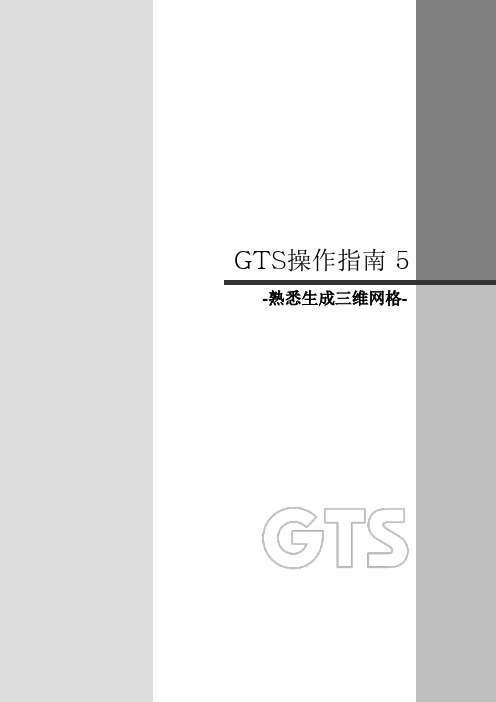
61.在工作目录树>Mesh>Mesh Set里确认在之前的阶段里生成的网格是否以组的形式进行了注册。
在实体自动划分网格对话框里所输入的网格大小只适用于没有应用指定了网格尺寸控制的线。所以在上一阶段里将网格大小指定为2m的线按照2m的大小生成网格,其它的部分按照4m大小生成网格。
GTS操作指南5_开始.gtb
GTS操作指南5_结束.gtb
GTS操作指南5 –完成后的网格形状
打开GTS文件
运行GTS程序后打开模型文件。
1.运行GTS。
2.在主菜单里选择File > Open…。
3.打开‘操作指南GTS 5_Start.gtb’文件。
4.在工作目录树里展开Geometry >Solid。
68.在模型窗口里查看显示为黄色的Free Face。
69.在动态视图工具条里点击 Dynamic Rotate后旋转画面可以查看在模型内部已不存在自由面。
70.点击 。
从视觉上虽然感觉实体的邻近面是一样的,但是如果临近面的形状不一致,那么程序生成网格时也无法自动保证节点耦合。所以象这样模型里有很多实体彼此相邻且必须节点耦合时,在生成网格后利用检查自由面来确认是否存在自由面。
48.确认未勾选Adaptive Seeding。
49.确认未勾选Manual Division。
50.在Attribute里输入‘1’。
51.确认勾选Merge Nodes。
52.确认Mesh Set的名称指定为‘Auto-Mesh(Solid)’。
53.确认Mesh Set指定为Add to Mesh Set。
管理网格组(Mesh Set Operation)
企业网上银行初始化设置
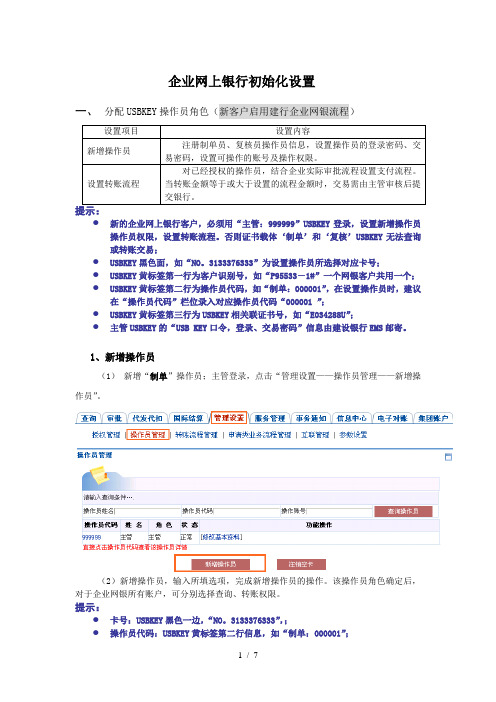
企业网上银行初始化设置一、分配USBKEY操作员角色(新客户启用建行企业网银流程)设置项目设置内容新增操作员注册制单员、复核员操作员信息,设置操作员的登录密码、交易密码,设置可操作的账号及操作权限。
设置转账流程对已经授权的操作员,结合企业实际审批流程设置支付流程。
当转账金额等于或大于设置的流程金额时,交易需由主管审核后提交银行。
●新的企业网上银行客户,必须用“主管:999999”USBKEY登录,设置新增操作员操作员权限,设置转账流程。
否则证书载体‘制单’和‘复核’USBKEY无法查询或转账交易;●USBKEY黑色面,如“NO。
3133376333”为设置操作员所选择对应卡号;●USBKEY黄标签第一行为客户识别号,如“P95533-1#”一个网银客户共用一个;●USBKEY黄标签第二行为操作员代码,如“制单:000001”,在设置操作员时,建议在“操作员代码”栏位录入对应操作员代码“000001 ”;●USBKEY黄标签第三行为USBKEY相关联证书号,如“E034288U”;●主管USBKEY的“USB KEY口令,登录、交易密码”信息由建设银行EMS邮寄。
1、新增操作员(1)新增“制单”操作员;主管登录,点击“管理设置——操作员管理——新增操作员”。
(2)新增操作员,输入所填选项,完成新增操作员的操作。
该操作员角色确定后,对于企业网银所有账户,可分别选择查询、转账权限。
提示:●卡号:USBKEY黑色一边,“NO。
3133376333”,;●操作员代码:USBKEY黄标签第二行信息,如“制单:000001”;●操作员角色:制单,填写付款信息;复核,对制单员提交的付款信息审核;普通客户一般制单、复核各设置一个(系统还包含副主管、制单_复核等多功能角色);●登录、交易密码:建议设置为“999999”;●复核员只有在转账流程中设置,才能实现转账付款功能。
确定后页面提示信息:(3)、新增“复核”操作员;(步骤同上两步,注意选择操作员角色为复核。
9-GTS-操作指南 6

GTS操作指南6 - 4
一次性查看多个等值面。
26.在Property Window里点击Iso Value的 。
27.在Property Window里确认是否生成‘Value 1’。
28.在Value里输入‘-200’。
29.在Property Window里点击 。
10.在视图工具条里点击 Front View。
11.在Post Command Toolbar里将 Visualization指定为‘Original’。
GTS操作指南6 - 2
在后处理工作目录树中显示了所有GTS里可以查看的分析结果,只要简单的双击相应的项就可以进入后处理阶段了。
并不显示网格的形状,只是画等值线区域的边界线。
45.将剖断面移动到想要的位置的状态下在Define Plane对话框里点击 。
46. 在模型窗口里查看Slice Plane的等值线形状。
47.将模型窗口里出现的模型在横竖交叉的箭头的头或尾点击鼠标左键。
48.在点击鼠标左键的状态下左右移动鼠标的话灰色平面会跟随鼠标左右移动。
49.将剖断面移动到想要的位置的状态下在Define Plane对话框里点击 。
19.在视图工具条里点击 Isometric。
20.确认Cutting Part是否指定为‘BothPart’。
21. 确认Preview是否指定为‘True’。
22.确认Sensitive是否指定为‘False’。
23.在Value里输入‘-350’。
24.在Property Window里点击 。
84.将Contour Line On/Off设定为‘False’。
85.在Property Window里点击 。
- 1、下载文档前请自行甄别文档内容的完整性,平台不提供额外的编辑、内容补充、找答案等附加服务。
- 2、"仅部分预览"的文档,不可在线预览部分如存在完整性等问题,可反馈申请退款(可完整预览的文档不适用该条件!)。
- 3、如文档侵犯您的权益,请联系客服反馈,我们会尽快为您处理(人工客服工作时间:9:00-18:30)。
GTS Pro UK平台的初始化设置和基本操作目前流行的外汇和黄金交易平台中,JAVA平台和MT4平台是两种比较常见的交易平台,但功能最强大的却要属GTS平台了,GTS外汇交易平台是一款功能强大,设置人性化,操作方便的外汇交易平台,平台上可自行设定杠杆比例,帐户类型,单点交易设置,浮动行情窗口,移动止损,价格警报等特色功能,极大地方便了用户操作和控制风险的方法。
GTS外汇交易平台的方便之处还在于,它在一个平台之上可以做模拟交易和真实交易,而模拟交易是一个外汇和黄金投资者必须要认真学习的一个过程,不要先把钱赔光了再开始模拟,那就是本末倒置了。
首先要到IFXIFXSOL中文网站:安装GTS平台之后,启动GTS Pro UK客户端后,在左边的“选择语言”下拉框中选择“Chinese”,然后模拟帐户点“实践”,实盘帐户点“真实”,然后输入帐户和密码后即可登录。
登录平台之后,就们必须要先对账户类型进行设置,具体方法如下:一、登录的必要设置1、设置杠杆比例。
GTS Pro U交易平台的杠杆比例是可以自己设置的,系统默认的是1:100,杠杆比率最高可设置成最高的1:400,请根据自身需要调整杠杆比例,一般推荐1:100。
设置方法:点菜单上的“帐户”-“管理帐户规则”,在弹出的菜单中,“选择新杠杆”中,将杠杆倍数调成1:400即可。
另外开户前要明白,美国版的GTS平台有很多功能不能实现,比如不能设置止损止盈,并且只提供最高1:50的杠杆倍数,不建议使用。
澳洲版和英国版的GTS平台没有啥区别,软件功能一模一样,只是注册监管地的不同而已,提供最高1:400的杠杆倍数,推荐英国版,因为英国版监管最为严格。
2、账户类型的设置。
每下单“基准单位”不需要改动,只将每次下单合约的“单位量”进行调整。
1000-3000美金以下的帐户设置为1,000,每次下单量为0.01手,每次也可以选择下3—5个0.01手,或根据账户资金动态调整仓位。
趋势明朗时按正常比例下单,趋势不明时不做或轻仓下单。
如果你想用控制仓位来控制风险,最好的方法就是,无论你的账户多大,只把账户设置成1K的类型,可以以0.0几手的开始入市。
设置方法:点菜单上的“帐户”-“管理帐户规则”,在弹出的菜单中,“基准单位”默认为1,即每次默认下单的合约数量为1,这个不需要改动,在没有设置一键成交的情况下,下单时可以手动调整需要的合约数量,然后把下面的“单位量”根据资金的大小选择为“1,000或5,0000或1,0000”就可以了。
二、根据需要的设置1、设置浮动行情窗口。
“飘浮报价显示”是在不显示平台交易主界面的情况下,在屏幕上浮动行情的小窗口,主要是方便在观察行情软件走势时或工作中能及时看到价格变化的一种设置。
如果你设置了“单点交易设置”就可以直接点击“飘浮报价显示”中的“卖”或“买”即可立即开仓,也可以右键点击“飘浮报价显示”-“设置选项”进行相应“挂单开仓”的操作。
“飘浮报价显示”是最常用的基本设置,这是在工作时仍然可以观察汇率变动的快捷设置。
设置方法:点菜单栏中的“市场价格”-“飘浮报价显示”,然后选择交易品种。
“飘浮报价显示”可以同时选择多个交易品种,但最好只把一种交易品种调出“飘浮报价显示”以避免造成混乱,并在开仓时一定要看清楚再点击。
2、一键成交的设置。
为了方便用户快速地下单/平仓的需要,交易平台可以设置“单点交易设置”(一键开仓和一键平仓)功能。
需要开仓时可直接点击相应的品种实现一键开仓。
但要注意一点,不管是设置的“基准单位”是多少,一键开仓只成交1个“单位量”。
需要平仓时也可以直接点击“开仓总单数”中的单笔交易实现一键平仓。
一建成交功能用起来非常方便,但容易在无意中误点击到了开仓平仓功能造成意外亏损,所以最好设置成1K的账户。
设置方法:点菜单-“交易工具”-单点交易设置”,在“单点交易状态”下面点“能够”,在“选择交易位置”只把“开仓位(平仓位)”前面打勾,然后在“选择你要单点交易的品种”下面的“EUR/USD”前面打勾,再点退出即可。
3、设置价格警报。
价格警报的作用就是当价格接近警报价格时就会发出声音提醒你下单或平仓。
将出价(做空)的价格应设置在重要支撑上面5-10个点左右,如果你手里有空单就准备平掉,或者你想在支撑位下多单就可以提前挂单;将要价(做多)的价格设置在重要压力之下5—10个点,如果你手里有多单就要准备平掉,或者你想在支压力位下空单就可以提前挂单。
设置方法:双击相应产品后的“警报”下面的空格,在弹出的对话框中,将“出价”打勾,调整到重要支撑的价位以上5—10个点左右,将“要价”打勾,调整到重要压力的价位以下5—10个点左右,点击下面的“选择”,在弹出的窗口中选择声音文件,然后在“牌价重复”选择2—3次,再点保存退出即可。
三、开仓和平仓的操作方法1、开仓的操作方法开仓即开立新的仓位,就是下单,根据目前的趋势买入(做多)或卖出(做空)。
开仓分“即时开仓”和“挂单开仓”两种基本的开仓方法,“即时开仓”就是按当前的市价下单,“挂单开仓”就是在某一价位提前挂单等待成交。
(1)即时“市价开仓”(以现价成交)①买入-市价:即时按市价开仓做多。
如果市场确立上升趋势或刚进入上涨波段后,判断在目前的价格适合逢低做多或顺势做多,就可以直接点相应交易品种的“产品报价”或“飘浮报价显示”中的“买”,然后提交即可。
②卖出-市价:即时按市价开仓做空。
如果市场确立下降趋势或刚进入下跌波段后,判断在目前的价格适合逢高做空或顺势做空,就可以直接点相应交易品种的“产品报价”或“飘浮报价显示”中的“卖”,然后提交即可。
对于有时间盯盘的投资者,一般都是选择“即时开仓”,“即时开仓”有利也有弊。
有利是指可以根据市场目前的趋势进场,而弊端也是显而易见的,有时市场趋势波动太快,会让投资者错过开仓的最佳位置,有时因为投资者的犹豫心理,从而错失了开仓的最佳位置,甚至因为错过开仓的最佳位置而追涨杀跌。
因此,就算是有时间盯盘,我们在选择“即时开仓”的时候,仍然可以结合提前“挂单开仓”的功能,这样才有可能会把握住更多的市场机会。
(2)提前“挂单开仓”①限价挂单(属逆势挂单)买入-限价:在低于市价的位置逢低挂多单。
如果市场确立上升趋势或刚进入上涨波段后,就可以在某个重要的支撑位之上逢低做多,用右键点相应交易品种的“飘浮报价显示”-“订单选项”-“买入-限价”,然后提交即可。
卖出-限价:在高于市价的位置逢高挂空单。
如果市场确立下降趋势或刚进入下跌波段后,就可以在某个重要的阻力位之下逢高做空,用右键点相应交易品种的“飘浮报价显示”-“订单选项”-“卖出-限价”,然后提交即可。
②止损挂单(属顺势挂单)买入-止损:在高于市价的位置逢高挂多单。
如果你判断市场盘整蓄势后会选择向上突破,就可以在某个重要的阻力位之上提前挂多单,用右键点相应交易品种的“飘浮报价显示”-“订单选项”-“买入-止损”,然后提交即可。
卖出-止损:在低于市价的位置逢低挂空单。
如果你判断市场盘整后会选择向下跌破,就可以在某个重要的支撑位之下提前挂空单,用右键点相应交易品种的“飘浮报价显示”-“订单选项”-“卖出-止损”,然后提交即可。
由于“止损挂单”属于顺势交易,只要K线突破某个阻力位后至少会上冲好多,只要K线跌破某个支撑位后至少会下探好多;而“限价挂单”顺势逆势交易,当K线下跌至某个支撑位上未必会止跌回升,当K线上涨至某个阻力位下未必会止涨回落。
因此,在同样设置10个止盈点的情况下,“止损挂单”的成功率要比限价挂单的成功率高,这是上涨时和下跌时的惯性所致。
2、平仓的操作方法平仓就是手动将盈利或亏损的单子平掉,你就可以在“开仓总数量”的列表中对每一笔单子分别进行平仓操作,也可以在“产品总结”的部位对同一品种中的同一方向的单子进行一次性地平仓操作。
(1)分批平仓在“在开仓总单数”处可以对单笔交易进行平仓,如果你在开仓时选择的合约数量是一个以上,也可以在平仓时选择分批平仓。
但在设置一键平仓功能的情况下,就必须要取消一键成交功能才能实现分批平仓的操作。
(2)全部平仓不管你仓位里多少单子,在“产品总结”部位,你可以对同一品种,同向交易的单子进行一次性全部平仓,一般当大部分单子都盈利的情况下,行情又接近尾时,选择这种平仓方法就省去了对单笔交易分别平仓的麻烦。
(3)单点平仓如果你在设置“单点交易设置”-“选择交易位置”下面的“开仓位”前面打了勾,就可以在开仓总单数位置对单笔交易一键平仓。
一键平仓只能一笔一笔地平仓,如果你想将一笔交易分批平仓就必须将“单点交易”功能取消。
四、设置止损止盈的方法下单之后第一件要做的事就是设置止损,这是在高收益伴随高风险市场中的生存法则,严格设置止损和严格控制仓位是在做保证金交易时控制风险的最基本的两种互补的方法。
止损的目的就是控制风险,用小的亏损换取大的收益。
而设置止盈的目的就是为了保住收益,不让盈利的单子再亏着出场。
设置止损时,可以在开仓位反向调整30—50个点左右作为止损点,短线操作的止损位设置为20—30个点即可,波段操作设置50个点左右。
设置止盈时,可以在开仓的价格上顺向调整30—80个点作为止盈点并配合手动止盈。
当开仓后,可以双击“开仓总单数”中相应单子后面的“止损”或“止盈”,在弹出的对话框中将“止损”或“止盈”的打勾选中,用“+”号或“-”号调整到相应的价位或手动输入相应的止盈止损价位。
如果想设置“移动止损”,再将中间的“移动止损”前面的选择框中打勾,将下面的移动止损的生效点数调整为10—30,点“保存”-退出即可。
设置好移动止损后,止损价就会随着盈利而动态调整至成本价之上,这样就保证不会让盈利的单子再亏损着出场,并可能使利润最大化。
止损止盈设置成功后,如果想修改或者取消,可以双击要修改订单的“止损”或“止盈”,在弹出的对话框中选中下面框中的订单,再点“代替订单”然后进行重新的设置,一般不建议“取消订单”埋下潜在的风险五、查看交易历史如果你想查看以往的交易历史或当天的交易记录,就可以点菜单-报表-单个客户报表,选择查询开始至截止日期,再点产生报表,就可以查到了,如果只查询当天的交易盈亏情况,就选择当天的日期即可,报表上面显示当天的总盈利,报表中显示你选择的时间段内每一笔下单的性质,开仓点位和时间,以及平仓点位和时间,盈亏金额,最后也显示当天的总盈利情况。
以上就是GTS外汇交易平台的基本操作,这些操作其实非常容易理解和掌握的,只要记住登录平台后必须要先设置账户类型,然后再调出你选择交易品种的“飘浮报价显示”,然后再模拟着开仓平仓,设置止盈止损,以及提前挂单开仓,移动止损等等操作,很快就会掌握平台的这些基本功能。
温馨提示:通过赢汇在线推荐开户享受永久免费VIP交易喊单和更多服务!。
